- 重要な情報
- はじめに
- Datadog
- Datadog サイト
- DevSecOps
- AWS Lambda のサーバーレス
- エージェント
- インテグレーション
- コンテナ
- ダッシュボード
- アラート設定
- ログ管理
- トレーシング
- プロファイラー
- タグ
- API
- Service Catalog
- Session Replay
- Continuous Testing
- Synthetic モニタリング
- Incident Management
- Database Monitoring
- Cloud Security Management
- Cloud SIEM
- Application Security Management
- Workflow Automation
- CI Visibility
- Test Visibility
- Intelligent Test Runner
- Code Analysis
- Learning Center
- Support
- 用語集
- Standard Attributes
- ガイド
- インテグレーション
- エージェント
- OpenTelemetry
- 開発者
- 認可
- DogStatsD
- カスタムチェック
- インテグレーション
- Create an Agent-based Integration
- Create an API Integration
- Create a Log Pipeline
- Integration Assets Reference
- Build a Marketplace Offering
- Create a Tile
- Create an Integration Dashboard
- Create a Recommended Monitor
- Create a Cloud SIEM Detection Rule
- OAuth for Integrations
- Install Agent Integration Developer Tool
- サービスのチェック
- IDE インテグレーション
- コミュニティ
- ガイド
- Administrator's Guide
- API
- モバイルアプリケーション
- CoScreen
- Cloudcraft
- アプリ内
- Service Management
- インフラストラクチャー
- アプリケーションパフォーマンス
- APM
- Continuous Profiler
- データベース モニタリング
- Data Streams Monitoring
- Data Jobs Monitoring
- Digital Experience
- Software Delivery
- CI Visibility (CI/CDの可視化)
- CD Visibility
- Test Visibility
- Intelligent Test Runner
- Code Analysis
- Quality Gates
- DORA Metrics
- セキュリティ
- セキュリティの概要
- Cloud SIEM
- クラウド セキュリティ マネジメント
- Application Security Management
- AI Observability
- ログ管理
- Observability Pipelines(観測データの制御)
- ログ管理
- 管理
1Password

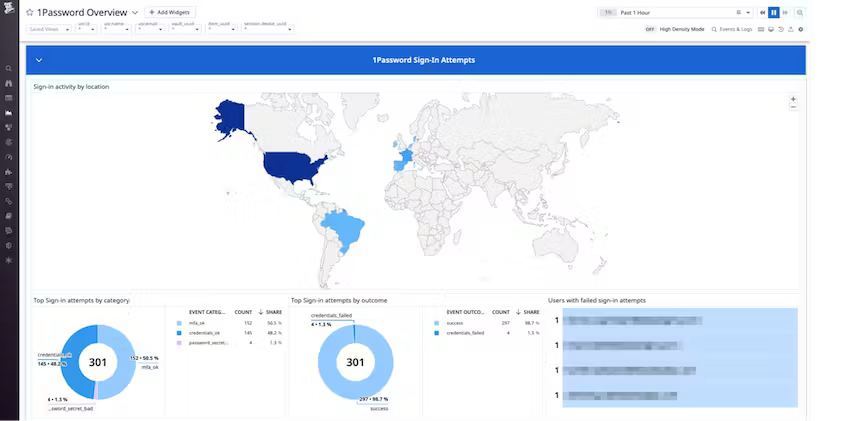

1Password ダッシュボード概要
1Password ダッシュボードマップ
1Password 検出ルール
概要
1Password Business を使用すると、1Password Events API を使用して、アカウントイベントを Datadog Cloud SIEM に送信できます。さらに、以下のことも可能です。
- 1Password のデータ保持を制御する。
- カスタムウィジェットやカスタムダッシュボードを構築する。
- 特定のアクションをトリガーする検出ルールを設定する。
- 1Password のイベントを他のサービスのデータと相互参照する。
Datadog と 1Password のインテグレーションは、1Password Events API を使用してログを収集し、以下の 3 種類のログを生成します。
- サインイン試行: このログには、アカウントへのサインインを試行したユーザーの名前と IP アドレス、試行がいつ行われたかが含まれ、失敗した試行については、パスワード、キー、または第 2 因子が間違っているなどの失敗の原因が含まれます。
- アイテムの使用: このタイプのログには、アイテム (パスワードやその他の資格情報など) がどのように使用されたかを記述するアクションが含まれます。アクションに指定できる値には、fill、enter-item-edit-mode、export、share、secure-copy、reveal、select-sso-provider、server-create、server-update、server-fetch があります。
- 監査イベント: このログには、アカウント、Vault、グループ、ユーザーなどに加えられた変更など、1Password アカウントでチームメンバーが実行したアクションが含まれます。
1Password のログをパースした後、すぐに使える 1Password 概要ダッシュボードに、1Password の値、アイテム、ユーザーからのセキュリティ関連イベントに関する洞察が Datadog によって入力されます。ウィジェットには、最も頻繁に発生するイベントと頻繁に発生しないイベントを示すトップリストや、サインイン試行の発生国を示すジオロケーションマップが含まれます。
セットアップ
ステップ 1: 1Password でアクセストークンを生成する
まずは、1Password アカウントにサインインして、サイドバーの Integrations をクリックして、Datadog を選択します。
次に、1Password アカウントにインテグレーションを追加し、ベアラー JSON Web トークンを作成します。
- インテグレーションの Name を入力し、Add Integration をクリックします。
- ベアラートークンの Name を入力し、トークンの有効期限を選択します。
- トークンがアクセスできるイベントタイプを選択します: a. サインイン試行 b. アイテム使用イベント c. 監査イベント
- **Issue Token をクリックしてアクセストークンキーを生成します。1Password ベアラートークンの発行や取り消しに関する追加情報については、1Password のドキュメントを参照してください。
- Save in 1Password をクリックし、トークンを保存する保管庫を選択します。
- View Integration Details をクリックすると、トークンが表示されます。
このトークンは次のステップで必要になります。
ステップ2: 1Password アカウントを Datadog に接続する
最初に、前のステップで生成したアクセストークンキーをコピーします。
- アカウントの Name を入力します。
- 1Password アカウントのアクセストークンキーを Access Token フィールドに貼り付けます。
- ホストタイプで、1Password アカウントのリージョンとプランを選択します。
- オプションで、これらのログにタグを定義することができます。
- Save をクリックします。
検証
Datadog のログを source:1password で検索します。インテグレーションが正しくインストールされていれば、1Password のイベントを見ることができるはずです。
収集データ
メトリクス
1Password インテグレーションには、メトリクスは含まれません。
サービスチェック
1Password インテグレーションには、サービスチェック機能は含まれません。
イベント
1Password インテグレーションには、イベントは含まれません。
トラブルシューティング
Datadog からのサポートが必要な場合は、Datadog サポートにお問い合わせください。または、1Password からのサポートが必要な場合は、1Password サポートにお問い合わせください。
